Xem phim hướng dẫn
Tải phim hướng dẫn: Tại đây (Xem hướng dẫn tải phim)
1. Tổng quan
Mục đích: Hướng dẫn cách hạch toán và ghi tăng công cụ, dụng cụ (CCDC) mua về đưa vào sử dụng ngay trên phần mềm, giúp doanh nghiệp ghi nhận, phân bổ và quản lý chi phí CCDC chính xác.
Nội dung:
- Định khoản nghiệp vụ mua và sử dụng CCDC theo quy định kế toán.
- Hướng dẫn ghi tăng CCDC trên phần mềm trong hai trường hợp: có hoặc không quản lý CCDC như mã vật tư hàng hóa.
- Lưu ý khi thực hiện ghi tăng và phân bổ CCDC.
Phạm vi áp dụng: Kế toán viên, kế toán trưởng, cán bộ quản lý tài sản, cán bộ hành chính.
2. Định khoản
Nợ TK 242 (TT200) Giá trị công cụ, dụng cụ (CCDC phân bổ nhiều lần)
Nợ TK 623, 627, 641, 642,154 Giá trị công cụ, dụng cụ (CCDC phân bổ 1 lần và tính vào chi phí sản xuất, kinh doanh)
Nợ TK 1331 Thuế GTGT được khấu trừ (nếu có)
Có TK 111, 112, 331… Tổng giá thanh toán
3. Hướng dẫn trên phần mềm
Nghiệp vụ “Mua sắm công cụ, dụng cụ đưa vào sử dụng” được thực hiện trên phần mềm theo một trong hai trường hợp sau:
3.1. Trường hợp doanh nghiệp không có nhu cầu quản lý CCDC như một mã VTHHBước 1: Vào phân hệ Tổng hợp, chọn Chứng từ nghiệp vụ khác (hoặc vào tab Chứng từ NVK, nhấn Thêm\Chứng từ nghiệp vụ khác). (Tùy thuộc vào phương thức thanh toán mà nghiệp vụ này sẽ được thực hiện trên phân hệ Quỹ, Ngân hàng hoặc Tổng hợp).
Bước 2: Vào phân hệ Công cụ dụng cụ, nhấn Ghi tăng CCDC hàng loạt (hoặc có thể nhấn Ghi tăng để khai báo lần lượt từng CCDC)
Lưu ý: Trường hợp muốn quản lý các bộ phận cấu thành nên CCDC hoặc chọn các chứng từ liên quan đến việc ghi tăng CCDC, cần khai báo lần lượt từng CCDC trên chứng từ Ghi tăng CCDC (vào phân hệ Công cụ dụng cụ, chọn Ghi tăng, sau đó khai báo thông tin trên tab Mô tả chi tiết và Nguồn gốc hình thành.)
Kính mời anh/chị trải nghiệm 15 ngày dùng thử phần mềm kế toán online hoàn toàn miễn phí, hạch toán tự động chỉ bằng một câu lệnh với trợ lý AI MISA AVA 3.2. Trường hợp doanh nghiệp có nhu cầu quản lý CCDC như một mã VTHHBước 1: Vào phân hệ Mua hàng, chọn Chứng từ mua hàng hóa (hoặc vào tab Mua hàng hóa, dịch vụ, nhấn Thêm).
Bước 2: Vào phân hệ Công cụ dụng cụ, chọn Ghi tăng CCDC hàng loạt (hoặc vào menu Nghiệp vụ\Công cụ dụng cụ\Ghi tăng CCDC hàng loạt).
|
4. Lưu ý
- Định kỳ, kế toán sẽ căn cứ vào số kỳ phân bổ đã thiết lập khi ghi tăng CCDC, để thực hiện phân bổ giá trị của CCDC vào chi phí của đơn vị.
- Đối với dữ liệu hạch toán đa chi nhánh và sử dụng cả hai hệ thống sổ (tài chính và quản trị), CCDC được ghi tăng khi đang làm việc tại chi nhánh nào, sổ nào sẽ chỉ được lưu trên chi nhánh đó và sổ đó. Trường hợp muốn lấy thông tin CCDC đã khai báo từ sổ này sang sổ khác, kế toán có thể sử dụng chức năng:

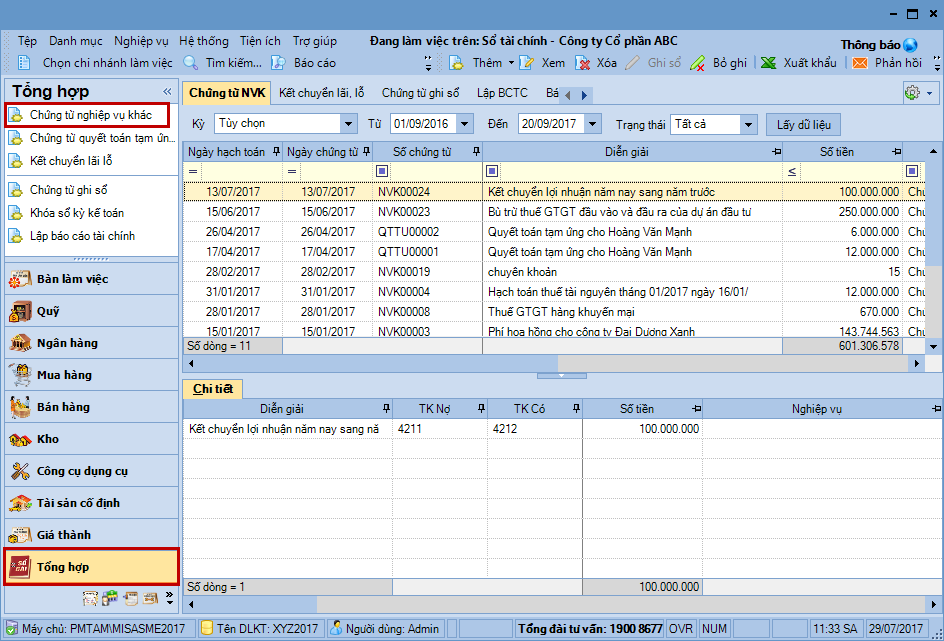
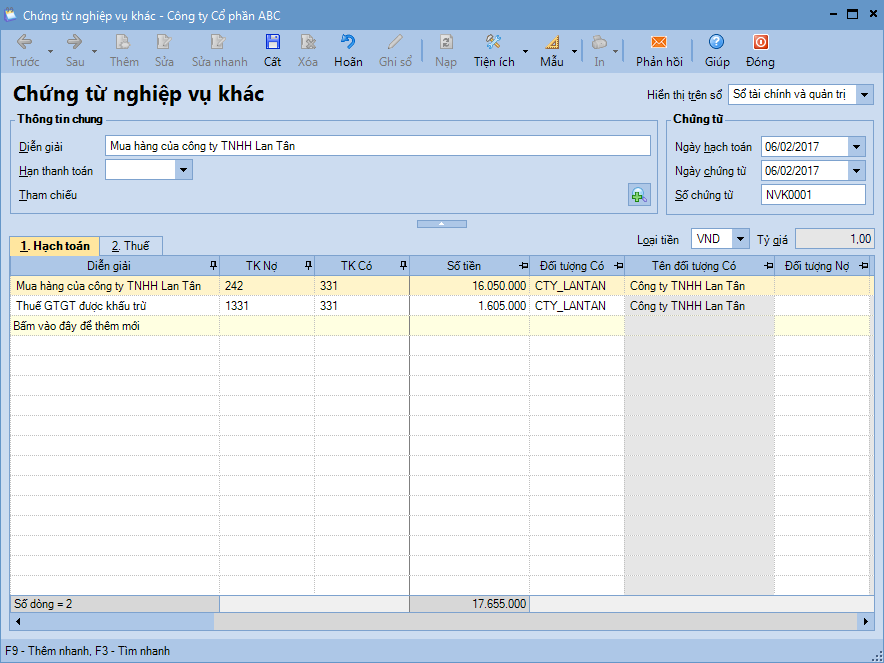
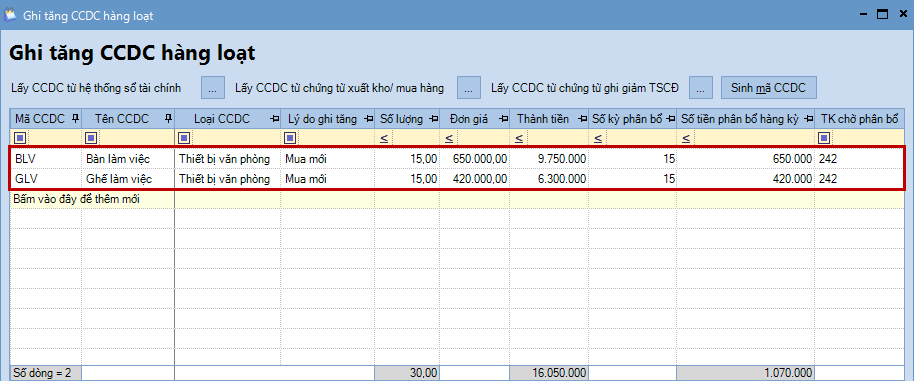
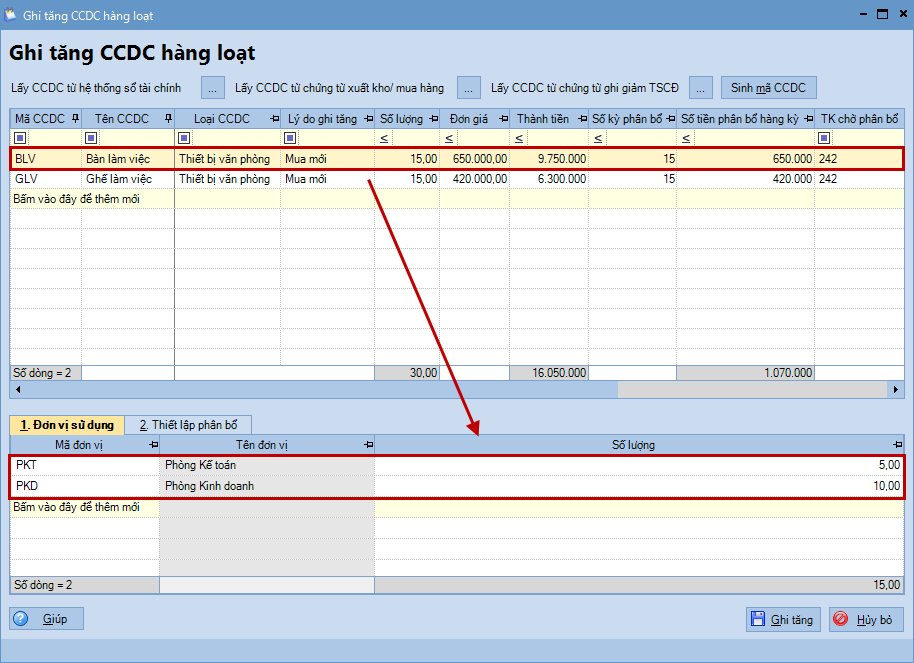
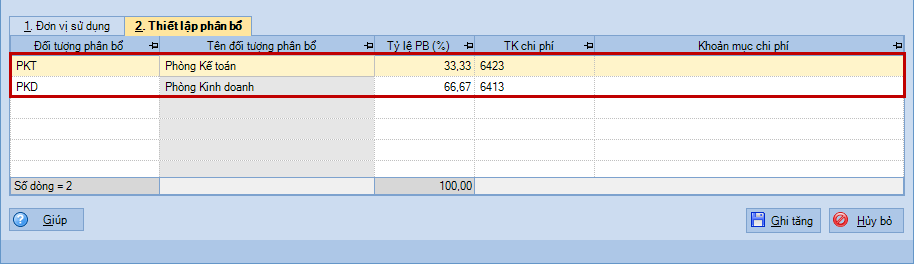
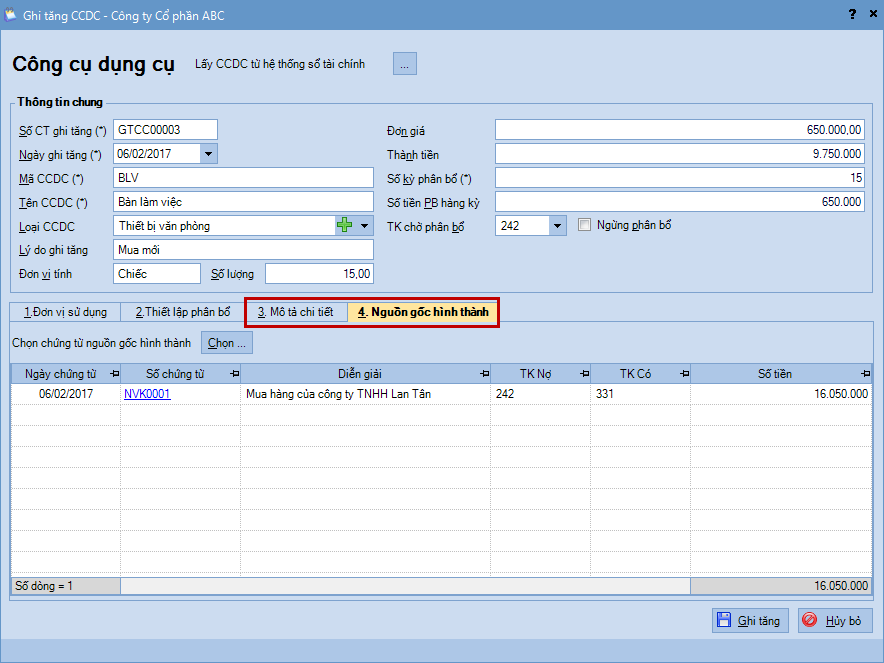
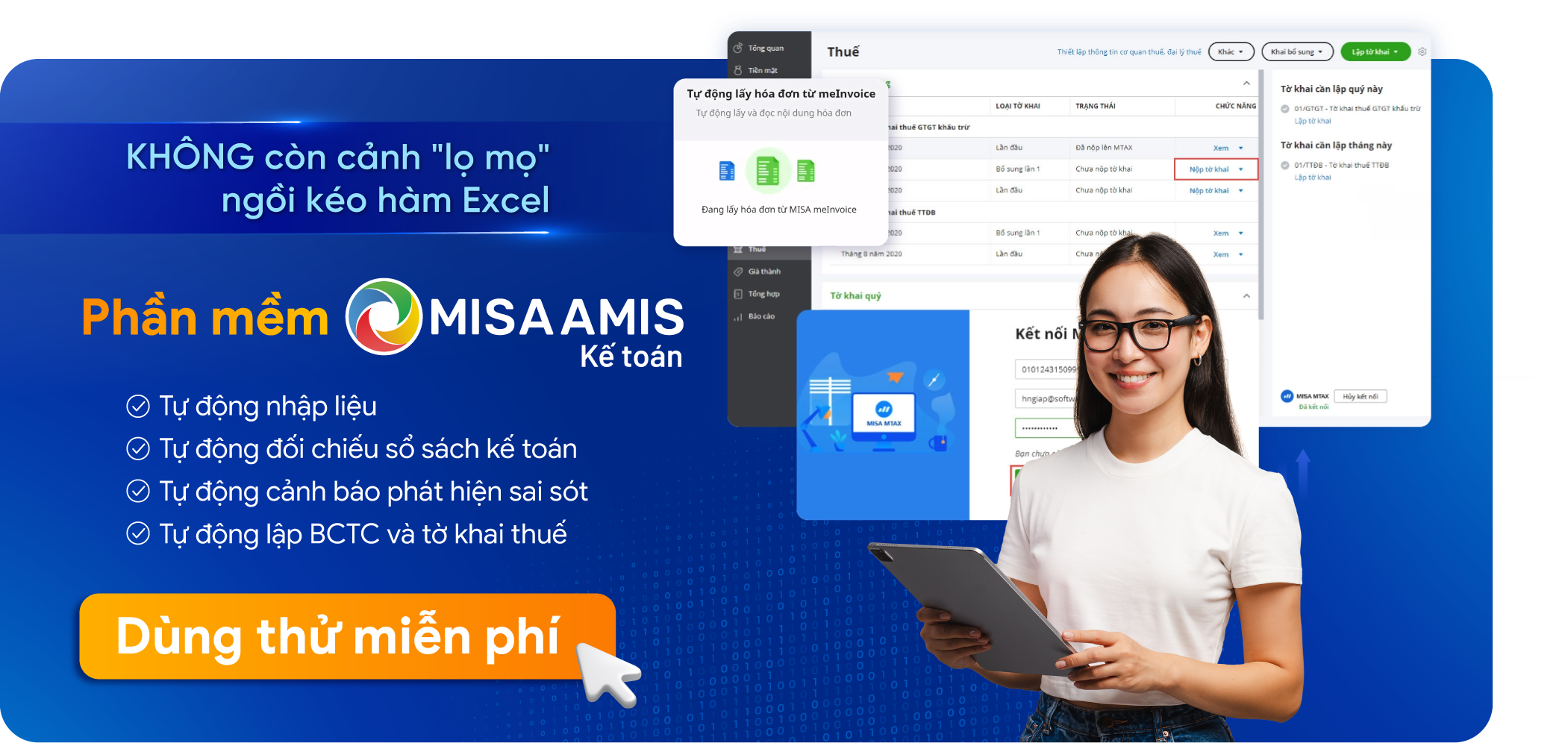
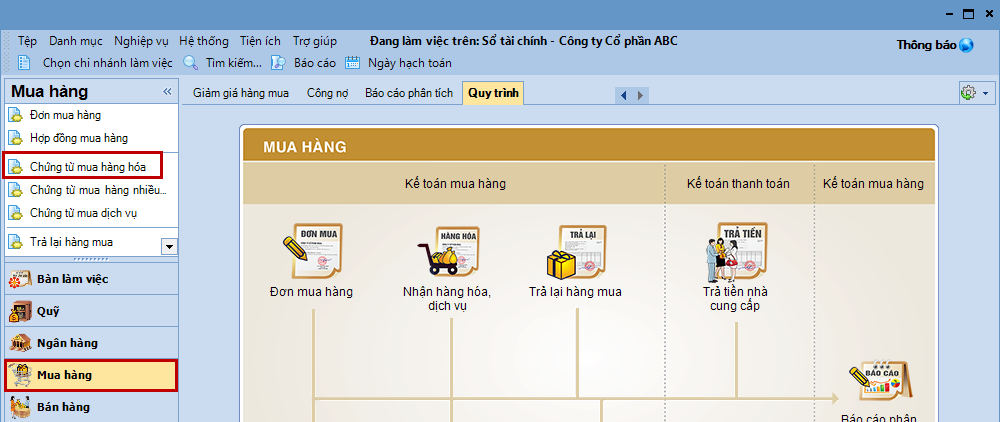
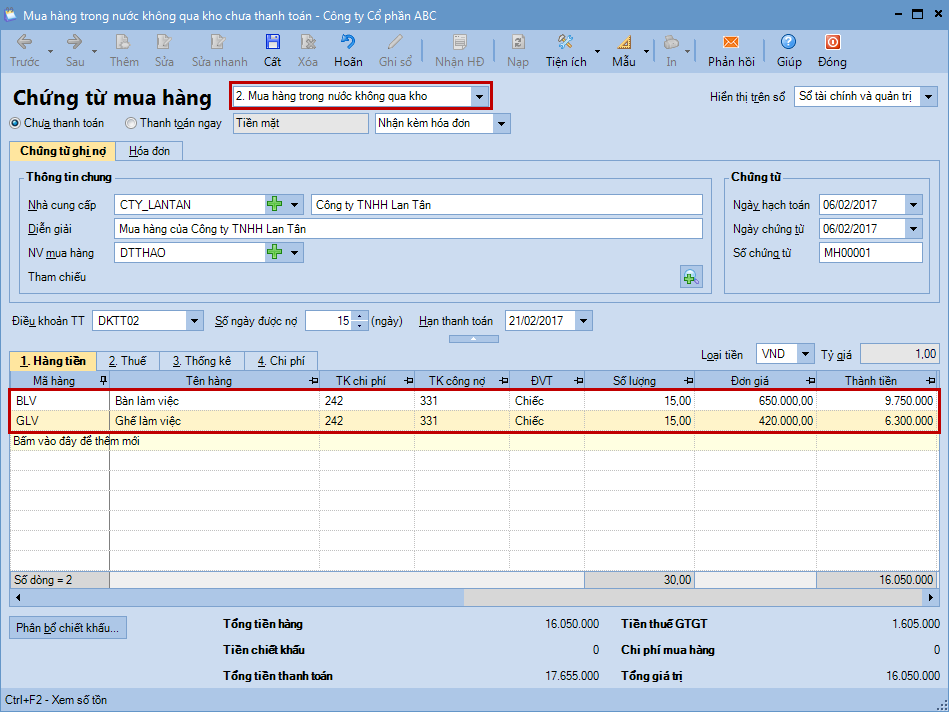
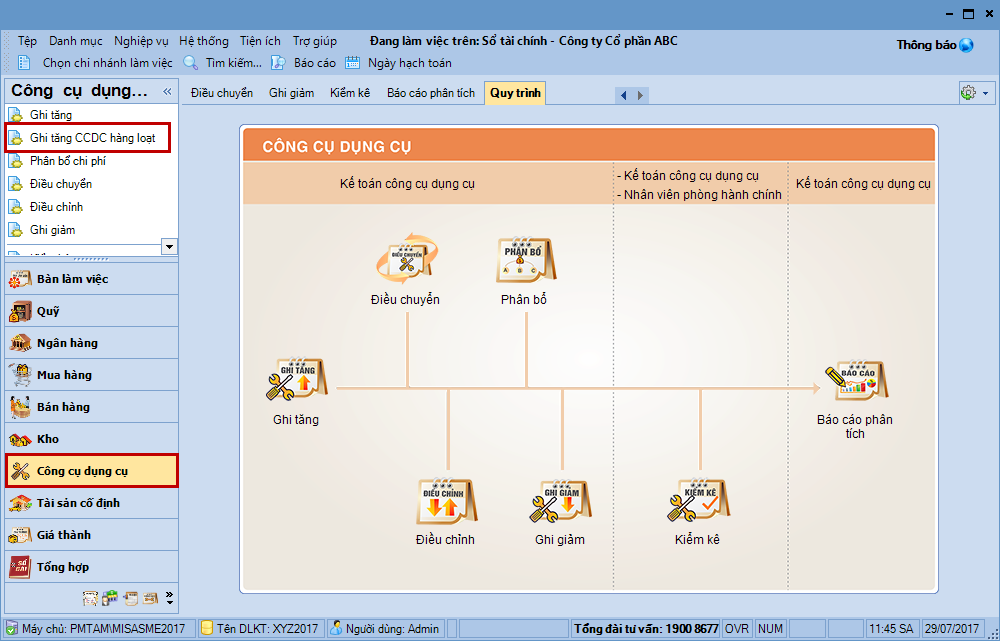
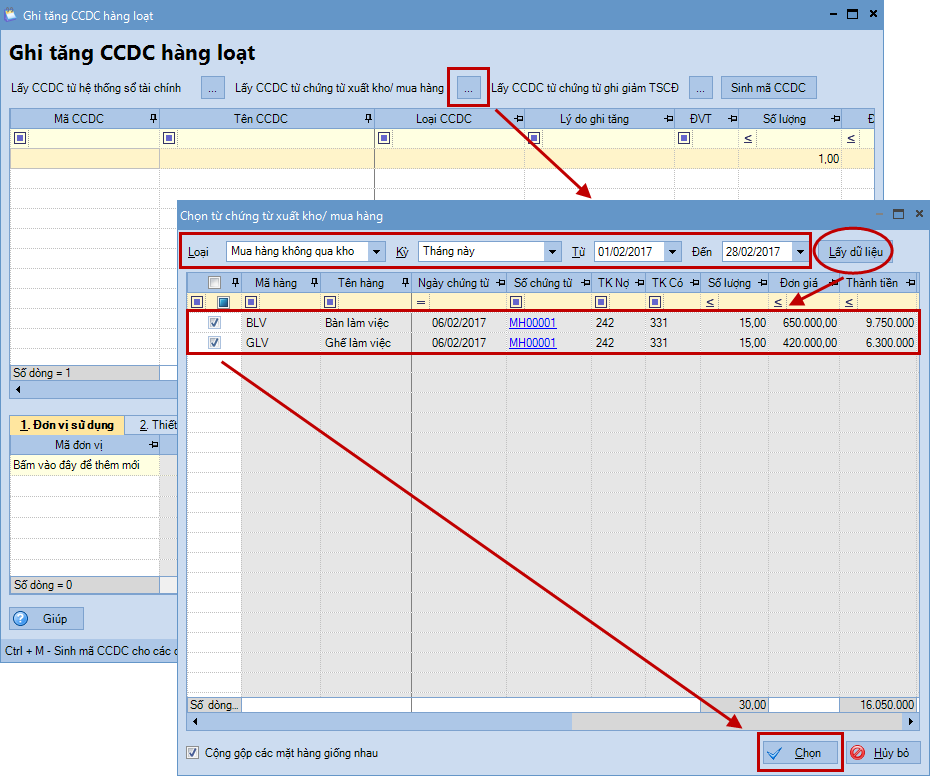











 024 3795 9595
024 3795 9595 https://www.misa.vn/
https://www.misa.vn/




